
Adobe® Illustrator®で作業するとき、カラー設定の内容が適切でないと色がおかしくなって、作業も終盤になってから何かおかしいと気づいても収拾がつかなくなります。
ここではカラーマネジメントに則った作業をするためのIllustratorのカラー設定についてご説明します。
Illustratorのカラー設定
一般的な教則本などの説明に則って作業する場合、Illustratorのカラー設定はプリセットの「プリプレス用-日本2」の内容で特に問題ないでしょう。
[ 編集 > カラー設定 ]で、カラー設定画面を出します。
「設定」の欄に「プリプレス用-日本2」を選びます。
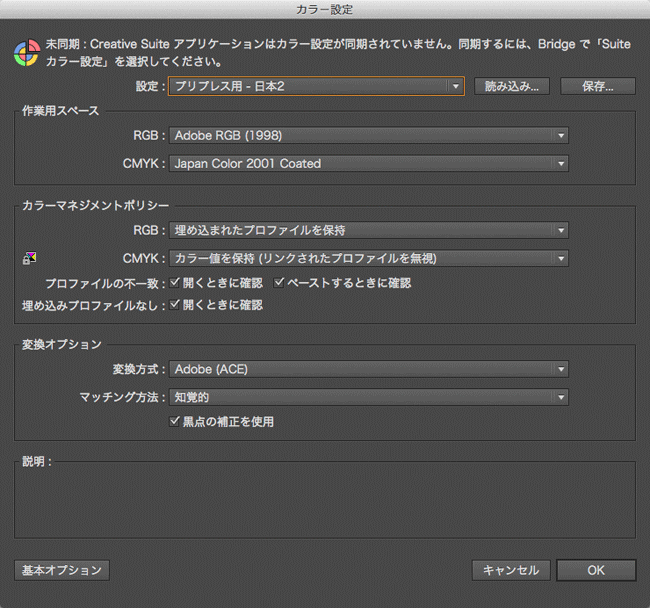
Illustratorのカラー設定
以上でIllustratorのカラー設定は終了です。
補足説明
印刷関連業界の場合
「プリプレス用-日本2」の場合、CMYKの作業用スペースが「Japan Color 2001 Coated」になっています。
これはジャパンカラーの条件でコート紙に枚葉オフセット印刷を行う場合の色に近いカラースペースです。
ジャパンカラーの条件でコート紙に枚葉オフセット印刷を行う、というケース以外の場合、Japan Color 2001 Coatedを設定しているとうまく作業ができないこともあります。
そこで、印刷関連業界の人なら、CMYKの作業用スペースは最終出力の条件次第で変えるケースはあります。
参考記事

WEB用のデータを作る場合
「プリプレス用-日本2」は主にオフセット印刷を前提にしたカラー設定になっています。
この設定のままRGBのデータを作り、そのまま単純にウェブサイトに掲載した場合、意図している色とは異なる色で表示される可能性が高いです。
そこで、web用のデータを作成する場合は別のプリセットを選ぶなどして、RGBの作業用スペースをsRGBにした方が良いでしょう。
参考記事
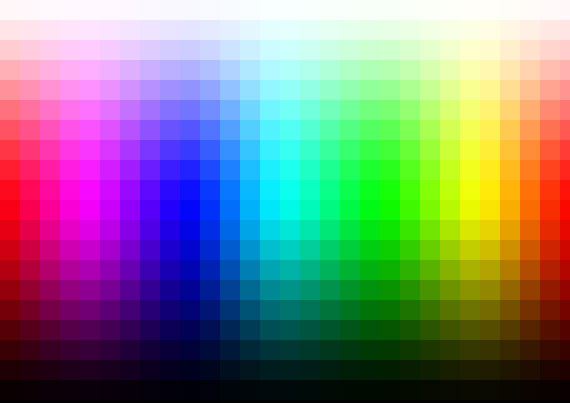
リンク配置する画像等のプロファイルとの関係
RGBデータをリンク配置して最終的なPDF書き出し時にCMYK変換する、という方法で作業を行う場合もあるでしょう。
その場合は、リンク配置するRGBデータのカラープロファイルに合わせてイラストレーターのカラー設定のRGBの作業用スペースを選択するということもあり得ます。
異なるカラースペースで作成されているデータをイラストレータにリンク配置するのは避けた方が無難です。非常にややこしくプロファイルの指定や変換がどうなされているか把握しきれなくなり、カラー設定だけではうまくいかないからです。
参考記事



以上、カラーマネジメントに則った作業をするためのIllustratorのカラー設定についてご説明しました。
参考記事


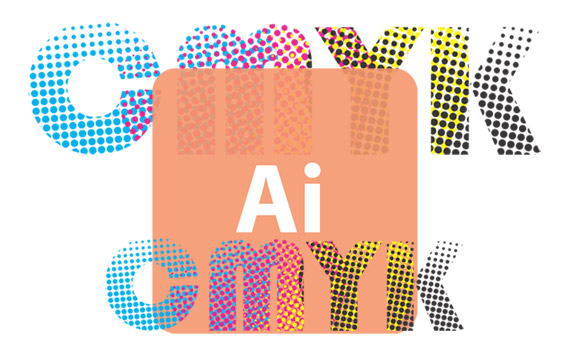


講座




